Comment arrêter Spotify De la pause : les choses que nous devons faire
Il est toujours bon d'avoir une idée pour résoudre vos dilemmes tels que comment arrêter Spotify de faire une pause. Ce sera vraiment si ennuyeux d'être détruit pendant que vous écoutez vos chansons les plus aimées pendant que vous utilisez Spotify. C'est vrai que cela plateforme de musique en ligne est l'un des meilleurs que nous ayons aujourd'hui. Il peut même être considéré comme l'un des plus populaires et des plus utilisés. Mais il peut arriver que même les meilleurs aient aussi des problèmes. Cela peut provenir de la façon dont vous exploitez la plate-forme, alors que certains ne font que partie du système lui-même.
Nous savons comment il peut être si frustrant de rencontrer des erreurs en utilisant Spotify pendant que vous ne savez pas quoi faire comme les méthodes sur la façon d'arrêter Spotify de s'arrêter. D'autre part, nous sommes toujours heureux de vous présenter certaines des méthodes que vous pouvez utiliser pour résoudre le dilemme et enfin écouter vos chansons les plus appréciées sans aucun retard ni destruction.
Contenu de l'article Partie 1. Pourquoi mon Spotify Continue de faire une pause ?Partie 2. Les solutions pour arrêter le Spotify App de la pausePartie 3. Comment écouter Spotify pistes sans rencontrer de dilemme ?Partie 4. Pour résumer tout
Partie 1. Pourquoi mon Spotify Continue de faire une pause ?
Avant de commencer à comprendre les correctifs que vous pouvez faire et enfin comment arrêter Spotify de la pause, découvrons d'abord les raisons possibles pour lesquelles ladite erreur se produit.
- Quelqu'un d'autre diffuse en utilisant le même compte que vous utilisez également. Cela signifie que vous êtes tous les deux connectés avec le même compte.
- Il existe des données temporaires qui ne sont pas encore claires.
- Le mode basse consommation est activé. Lorsque ce mode est activé, il peut éventuellement affecter les opérations censées se dérouler comme vous le souhaitez.
- Le mode économiseur de données est activé. Lorsque les données sont insuffisantes, il est possible que Spotify pourrait rencontrer ladite erreur et même plus.
- Vous ne disposez pas d'une connexion Internet stable. Afin d'utiliser en permanence Spotify vous devez vous assurer que vous disposez d'une connexion Internet qui pourrait suffire en fonction des besoins de l'application.
Ce ne sont là que quelques-unes des raisons possibles pour lesquelles votre Spotify ne peut pas être empêché de faire une pause. En dehors de celles-ci, il est toujours possible qu'il y ait d'autres raisons qui pourraient affecter le fonctionnement de base du Spotify application. Maintenant que nous avons des idées sur ces notes, il pourrait être préférable de procéder aux meilleures corrections que nous pouvons essayer de faire pour enfin aborder et répondre, comment arrêter Spotify de s'arrêter.
Partie 2. Les solutions pour arrêter le Spotify App de la pause
Si tu voulais savoir comment arrêter Spotify de faire une pause, nous avons préparé une liste qui pourrait vous servir de guide pour enfin vous débarrasser du dilemme et profiter de l'utilisation du Spotify application comme vous le souhaitez.
Commencez à vous déconnecter de tous les appareils susceptibles d'être utilisés Spotify Utilisation d'un navigateur Web
Comme nous l'avons dit dans la partie précédente de cet article, l'une des raisons possibles pour lesquelles votre Spotify rencontre des dilemmes lorsque plusieurs appareils accèdent au même compte en même temps. Donc, le mieux que vous puissiez faire est de vous déconnecter de tous les appareils possibles à l'aide du Spotify compte, voici ce que vous devez faire pour vous assurer que vous vous êtes déconnecté de tous les appareils.
- Ouvrez le Spotify application. Ensuite, il vous sera demandé de vous connecter à votre compte.
- Choisissez l'icône Profil, vous pouvez également la voir dans la partie supérieure droite de l'interface.
- Ensuite, vous verrez un menu déroulant, vous devrez choisir l'option Compte.
- Choisissez ensuite Aperçu du compte dans la partie gauche de l'interface.
- Vous devez faire défiler vers le bas jusqu'à ce que vous puissiez voir l'option Se déconnecter partout.

Une fois que vous avez terminé, vous pouvez enfin vérifier si vous êtes déconnecté de tous vos appareils, y compris le navigateur Web.
Désactiver le mode faible consommation
Si vous utilisez principalement Spotify sur votre mobile, la raison courante pour laquelle votre Spotify continue de faire une pause en raison du mode faible consommation. Le mode faible consommation de votre mobile réduit les activités d'application en arrière-plan pour économiser la batterie. À son tour, cela arrêtera probablement votre Spotify alimentation. Pour vérifier si votre mode Faible consommation est activé sur un iPhone, accédez à Paramètres > Batterie > Désactiver le mode Faible consommation.

En ce qui concerne la façon d'arrêter Spotify de la pause, pour résoudre ce problème sur Android, vous devez accéder à Paramètres> Batterie> Économiseur de batterie. Sur un Samsung Galaxy, c'est dans Paramètres > Entretien de la batterie et de l'appareil > Batterie > Mode d'économie d'énergie.
Vous pouvez également exempter le Spotify app à partir de l'optimisation de la batterie à partir du paramètre App. Veuillez noter que ce paramètre peut varier selon la marque du téléphone. Cependant, vous trouverez probablement toujours cette fonctionnalité dans les paramètres liés à la batterie.
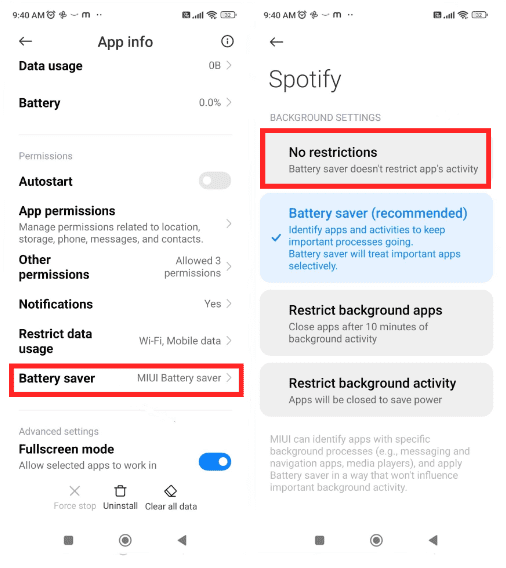
Effectuez une vérification de compteur sur vos Airpods et vos écouteurs Bluetooth
- Commencez à vérifier si le dilemme est causé par vos appareils sans fil. Pour vérifier, vous devez les coupler avec d'autres appareils, puis commencer à écouter d'autres sites de diffusion de musique en dehors de Spotify.
- Vous devez vous assurer qu'aucun autre périphérique sans fil n'est connecté à Spotify, s'il y en a, commencez à les déconnecter.
- Vérifiez s'ils sont pleins de batterie, un état de batterie faible peut également provoquer l'erreur.
- Vérifiez la compatibilité de votre appareil sans fil, une telle incompatibilité peut également provoquer l'erreur.
Ce ne sont que quelques-unes des solutions pour arrêter Spotify de faire une pause. Si vous jetez un coup d'œil sur le Web et recherchez d'autres solutions, il peut y avoir d'autres moyens de résoudre le dilemme. Il est préférable d'avoir des idées sur ce qui pourrait facilement résoudre le problème afin que vous puissiez écouter des chansons que vous aimez sans aucune destruction. Et si vous voulez avoir une idée de comment écouter des chansons de Spotify sans aucune limite, vous devriez terminer cet article à la toute fin.
Partie 3. Comment écouter Spotify pistes sans rencontrer de dilemme ?
Les solutions que nous avons partagées ci-dessus sur la façon d'arrêter Spotify de la pause sont tous fiables. Si vous avez utilisé Spotify sur votre appareil, vous trouverez peut-être Spotify problèmes de jeu qui peuvent être super ennuyeux. Cependant, Spotify la pause n'est pas le seul problème. Par exemple, Spotify n'arrête pas de sauter des chansons, Spotify l'application m'a déconnecté, Spotify shuffle craint, les fichiers locaux ne sont pas lus Spotifyet plus encore.
Quoi de plus, Spotify permet d'écouter de la musique hors ligne une fois abonné à la version premium de la plateforme. Mais que se passe-t-il si vous n'avez pas assez d'argent pour maintenir les abonnements au plan ? Pour réparer commun Spotify problèmes et jeux et sport Spotify direct, vous devrez transférer de la musique vers d'autres lecteurs à l'aide d'un logiciel tiers. De cette façon, vous n'aurez jamais besoin d'accéder à l'application ou de connecter votre appareil à Internet pour écouter Spotify musique hors ligne.
Nous avons un outil professionnel appelé le TunesFun Spotify Music Converter ce qui peut nous aider à profiter sans limite des chansons que nous aimerions écouter. Chansons de Spotify sont également protégés par un cryptage DRM, il n'est également pas possible de transférer ces chansons d'un appareil à un autre. Mais avec l'aide de TunesFun Spotify Music Converter, il peut y avoir beaucoup de choses possibles à faire avec vos chansons préférées. Voyons quelles sont les choses que le TunesFun Spotify Music Converter peut faire pour vous en ce qui concerne la musique que vous aimez.
- Débarrassez-vous du cryptage DRM des fichiers musicaux afin de pouvoir accéder facilement aux fichiers à l'aide de n'importe quel appareil dont vous disposez. Une fois les DRM supprimés, vous pouvez également lire n'importe quel type de chanson, à tout moment, étant donné que vous allez utiliser les chansons à des fins personnelles, vous pouvez disposer de sources de musique illimitées.
- Avec l'utilisation de TunesFun Spotify Music Converter vous pouvez enfin convertir vos fichiers musicaux en différents formats de fichiers afin que l'incompatibilité des formats ne soit pas un problème.
- Vous pouvez gagner beaucoup de temps puisque le TunesFun Spotify Music Converter peut convertir vos fichiers musicaux 16 fois plus rapidement que les convertisseurs de base habituels. En quelques minutes seulement, vous pouvez enfin convertir tous les fichiers musicaux et être enfin prêts.
- Même lorsque le processus ne prendrait que quelques minutes, avec l'utilisation de TunesFun Spotify Music Converter la qualité des fichiers musicaux ne sera pas compromise et vous pourrez profiter de fichiers musicaux de qualité à tout moment. La qualité originale des chansons sera conservée et les balises d'identification et les métadonnées seront également conservées.
- Profitez de la bonne interface de l'outil qui ne dérouterait pas les mélomanes. Même les débutants dans l'utilisation de l'application ne seront pas confus et troublés et pourront sûrement convertir tous les fichiers immédiatement.
La TunesFun Spotify Music Converter est également facile à utiliser, outre l'interface simple, les étapes sont également faciles à comprendre et ne dérouteront sûrement pas les utilisateurs, voir les étapes d'utilisation TunesFun Spotify Music Converter, Ci-dessous.
Étape 1. Démarrez le processus en ouvrant l'outil sur votre ordinateur. Allez et appuyez sur le bouton Ajouter des fichiers pour importer les fichiers à convertir. Veuillez noter que vous pouvez également ajouter les fichiers en copiant et collant les URL des chansons.

Étape 2. Commencez à choisir les formats de fichiers dont vous aviez besoin ou que vous vouliez avoir. Une fois que vous avez choisi le format, vous pouvez maintenant commencer à créer le dossier dans lequel vous enregistrerez tous les fichiers une fois le processus de conversion terminé.

Étape 3. La dernière étape consiste à appuyer sur le bouton Convertir et à attendre que le TunesFun Spotify Music Converter a fini de convertir tous les fichiers. Si vous souhaitez voir un aperçu du processus, vous pouvez voir le statut sur l'interface principale de l'outil.

Après quelques minutes, vous pouvez enfin profiter de l'écoute de vos chansons préférées qui sont maintenant sans DRM et plus faciles d'accès !
Partie 4. Pour résumer tout
C'est toujours une bonne chose que vous ayez une idée suffisante de la façon d'arrêter Spotify de faire une pause. C'est une prise de conscience claire des choses que vous pouvez faire au cas où vous auriez rencontré un dilemme au milieu d'une expérience d'écoute relaxante. C'est une bonne chose qu'il existe de nombreuses solutions que vous pouvez essayer de faire pendant ces périodes. En faisant certaines des solutions connues, le problème peut être facilement résolu.
Mais si vous vouliez avoir une expérience d'écoute où les tracas ne sont plus présents, vous pouvez essayer d'utiliser le TunesFun Spotify Music Converter et voyez à quel point il peut transformer merveilleusement vos fichiers musicaux en instruments d'écoute sans tracas qui peuvent vous aider à écouter vos fichiers musicaux les plus recherchés où que vous soyez, ou quand vous le souhaitez.
Laissez un commentaire